金蝶财务报表公式代码
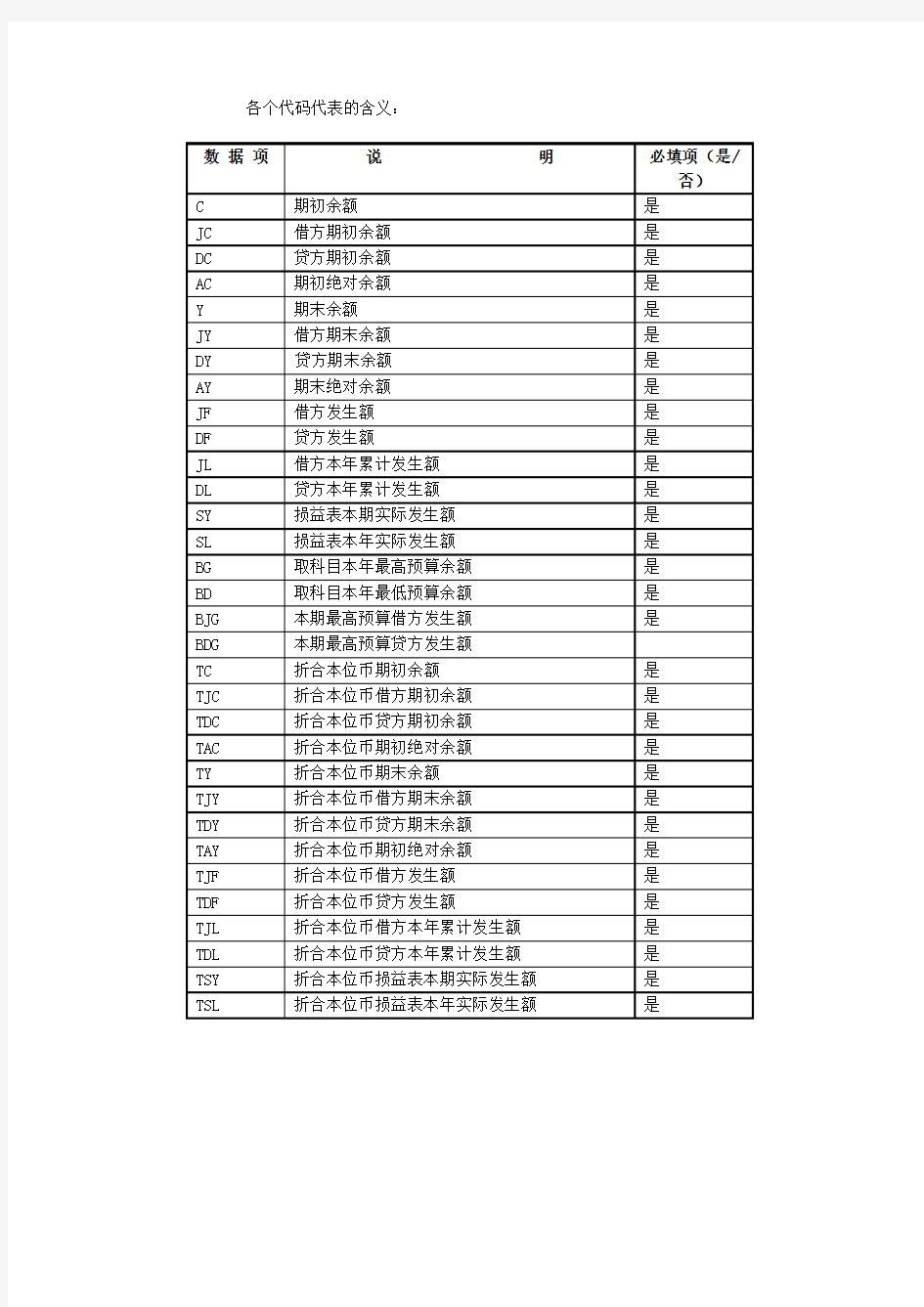

各个代码代表的含义:
资产负债表:
期初:C,0,1,1
期末:Y,0,0,0
利润表:
本期:SY,0,0,0
上月: SY,0,-1,-1
上年同期:SY,-1,0,0
本年累计:SL,0,0,0
上年累计:SL,-1,0,0
金蝶软件报表公式定义
资产负债表: 货币资金年初数=ACCT("1001:1012","","NC","",0,1,1) 货币资金期末数=ACCT("1001:1012","","Y","",0,0,0) 交易性金融资产年初数=ACCT("1101","","NC","",0,1,1) 交易性金融资产期末数=ACCT("1101","","Y","",0,0,0) 应收账款年初数 =ACCT("1122","","JC","",0,1,1)-ACCT("1231","","NC","",0,1,1)+ACCT("220 3","","JC","",0,1,1) 应收账款期末数 =ACCT("1122","","JY","",0,0,0)-ACCT("1231","","Y","",0,0,0)+ACCT("2203 ","","JY","",0,0,0) 预付款项年初数 =ACCT("1123","","JC","",0,1,1)+ACCT("2202","","JC","",0,1,1) 预付款项期末数 =ACCT("1123","","JY","",0,0,0)+ACCT("2202","","JY","",0,0,0) 持有至到期投资年初数 =ACCT("1501","","NC","",0,1,1)-ACCT("1502","","NC","",0,1,1) 持有至到期投资期末数 =ACCT("1501","","Y","",0,0,0)-ACCT("1502","","Y","",0,0,0) 长期应收款年初数 =ACCT("1531","","NC","",0,1,1)-ACCT("1532","","NC","",0,1,1) 长期应收款期末数
金蝶软件报表公式定义24451
资产负债表: 货币资金年初数=ACCT("1001:1012","","NC","",0,1,1) 货币资金期末数=ACCT("1001:1012","","Y","",0,0,0) 交易性金融资产年初数=ACCT("1101","","NC","",0,1,1) 交易性金融资产期末数=ACCT("1101","","Y","",0,0,0) 应收账款年初数 =ACCT("1122","","JC","",0,1,1)-ACCT("1231","","NC","",0,1,1)+ACCT(" 2203","","JC","",0,1,1) 应收账款期末数 =ACCT("1122","","JY","",0,0,0)-ACCT("1231","","Y","",0,0,0)+ACCT("22 03","","JY","",0,0,0) 预付款项年初数 =ACCT("1123","","JC","",0,1,1)+ACCT("2202","","JC","",0,1,1) 预付款项期末数 =ACCT("1123","","JY","",0,0,0)+ACCT("2202","","JY","",0,0,0) 持有至到期投资年初数 =ACCT("1501","","NC","",0,1,1)-ACCT("1502","","NC","",0,1,1) 持有至到期投资期末数 =ACCT("1501","","Y","",0,0,0)-ACCT("1502","","Y","",0,0,0) 长期应收款年初数 =ACCT("1531","","NC","",0,1,1)-ACCT("1532","","NC","",0,1,1) 长期应收款期末数
金蝶软件中新建报表方法
一、表体的创建 自定义报表→单击“文件”菜单中的“新建”或单击屏幕左上角的白色按钮→先在白色的格子中打入表头。如:“科目编号”,“行次”等,例如:“1001 库存现金”等具体项目。 二、公式的编辑 ACCT函数应用举例: 打开报表后,都会看到数据单元中,都有一个函数ACCT。
【分析】: 这是一个专门用来进行科目数据取数的函数,明白了这个函数的使用之后,就可以根据自己的需要,建立自己的报表取数公式,形成需要的管理报表。 【处理】: 1、将光标定位于需要设置取数的单元格,点击工具条上的Fx函数向导按钮,进入函数选择界面,选择ACCT函数,可以看到该函数的功能说明: 2、确定后,即可进入公式的向导式设置面;下图介绍了该函数的各个参数的对应关系:
在向导界面,F7是资料的选择键,在需要的位置,都可以按F7键进行资料选择。取数类型有很多种,详细的类型说明,请参见软件使用帮助。 3、在向导界面,通过F7选择科目,可以是选择一个科目,也可以选择一个科目段,详细设置如下: 4、比照此取数规律,可以设置其他单元格的公式设置。 5、报表单元格之间的数据计算,与Excel中的计算公式一样设置即可。
三、报表外观的设置 1、字体的设置 选择要改变字体的单元格→单击鼠标右钮→单元属性→单元属性→选择字体颜色→单击“字体”→选择要选择的字体(一般选择宋体,小四号字,效果最佳)→确定 2、行高的设置 (1)单行行高的调整。 单行的行高设置可通过使用鼠标拖拉相应的行实现,也可以通过定义具体高度,实现行高的调整。 方法:选择要调整的行→单击右键→单击行属性→把缺省行高的“√” 去掉→输入具体的行高数,如:90(即9mm)→确定 (2)多行行高的调整。 选择一个单元格→单击右键→报表属性→选择“外观”→输入想要修改的 行高→确定即可 3、列宽的调整单列的调整方法与行相同。 4、报表表名、页眉、页脚、附注的设置 (1)表名的设置(其中字体按钮可选字体)。 菜单栏→属性→报表属性→页眉页脚→报表名称→编辑页眉页脚→单击“报表名”按钮→确定 (2)页脚的设置。 选择页脚1→编辑页眉页脚→在空格中输入内容。如:财务主管:XXX →分段符→输入内容;如:审核:XXX →分段符→输入内容;如:制表:XXX →在总览的“口”中打“√”察看效果→确定→确定 5.报表的打印设置及打印(纸张一般选择Fanfold 147/8x11.69英寸的纸)单击“文件”中的打印预览→观看打印效果→关闭→”文件”→页面设置 →选择纸张类型、以及打印方向、调整页边距的大小→确定→观看打印预览的效果(若满意则可单击“打印”按钮,执行打印,若不满意,则继续进入页面设置进行调整)。
金蝶软件公式
金蝶报表函数取数公式 取数公式类型说明 数据项说明必填项(是/否)ACCT总账科目取数公式。是 ACCTGROUP集团账套科目取数公式。是 A V G求平均数取数公式。是 COMPUTERTIME返回计算机当前日期。是 是 COUNT统计数量取数公式,计算所有非空格单元格的个 数。 是 CS_REF_F返回指定制作日期的合并报表,指定表页、指定 单元的值。 CURRENCYRATE集团汇率取数公式。是 DATE返回计算机当前日期。是 DATEDIFF求指定日期参数2与参数1之间的天数差。是 ITEMINFO返回指定核算项目的属性值。是 KEYWORD取表页的关键字的取数公式。是 MAX求最大值取数公式。是 MIN求最小值取数公式。是 PAGENAME取表页名称取数公式。是 PAGENO返回当前表页的值。是 REF返回指定表页、指定单元格的值。是 是 REF_F 返回指定账套、指定报表、指定表页、指定单元 格的值。 RPRDATA 返回指定格式的当前报表日期。是 RPTQUARTER季度取数公式。是 是 RPTSHEETDATE获取当前报表指定表页的开始日期或结束日期, 并以指定日期格式返回。 SUM求和取数公式。是 SYSINFO返回指定关键字的系统信息。是 常用取数公式定义举例 (1) ACCT取数公式定义 选择〖插入〗—>〖函数〗,系统将所有的报表取数公式列出,选择“金蝶报 表函数”中的ACCT取数公式,双击鼠标左键,系统将弹出定义公式的界面, 如下图所示:
在进行ACCT取数公式中需要设置以下的一些参数: 1、科目: 首次使用可采用向导自动生成科目与核算项目参数,在科目录入框内单击F7显示如下: 生成的公式描述如下: 科目公式=“科目代码1:科目代码2|项目类别|项目代码1:项目代码2|项目类别|项目代码1:项目代码2” 下面针对公式中“”内的内容进行说明: “”中的内容用于存放用户所选择的科目和核算项目代码。公式中的科目代码,项目类别和项目代码,在字符“|”和“:”的分隔下可以进行20种组合,得到不同范围的科目和核算项目。组合情况如下: A a::a a1:a2 A|b a:|b:a|b a1:a2|b A|b|c a:|b|c:a|b|c a1:a2|b|c a|b|c:a:|b|:c:a|b|c:a1:a2|b.c:a|b|c1:c2a:|b|c1:c2:a|b|c1:c2a1:a2|b|c1:c2其中: “a”,“a1”,“a2”表示科目代码 “b”表示核算项目类别名称 “C”,“C1”,“C2”表示核算项目代码 “a:”表示代码大于或等于科目a的所有科目 “:a”表示代码小于或等于a的所有科目 “a1:a2”表示代码大于或等于a1并且小于或等于a2的所有科目 “C:”表示代码大于或等于C的所有核算项目 “:C”表示代码小于或等于C的所有核算项目 “C1:C2”表示代码大于或等于C1并且小于或等于C2的核算项目 当核算项目类别b和代码C,C1,C2都缺省时,表示指定科目下设所有的核算项目类别。 当核算项目类别b不省略,而核算项目代码缺省时,表示指定核算项目类别b 中所有核算项目。
金蝶专业版KIS会计报表公式设置取数方法
金蝶专业版KIS会计报表公式设置取数方法 项目一、报表管理概述 金蝶KIS专业版报表与分析系统,主要功能是对目前企业对外报送的的三大主表:资产负债表、利润表和现金流量表进行管理。还可以管理用户自定义的各种多语言版本的上述报表及企业内部使用的用户自定义的各类管理报表。 图3-11-1 报表与分析系统与其他各个系统使用方式不同,在主界面上没有模块的划分,也没有明确的使用流程。报表主界面中由六个主菜单和菜单下的各个功能项组成。
打开已存在的报表或是新建一张空表,显示为一个类似于EXCEL表格风格的界面,这就是我们日常操作的窗口。在第二章中,我们将以各个菜单项为主线来介绍报表与分析系统的各个功能。 目前,报表系统能与账务处理系统、工资系统、固定资产系统及购销存之间实现数据联用。在与账务处理系统联用时,可以通过ACCT、ACCTEXT等函数来实现从总账系统中取数;与工资系统联用时,可以通过工资取数函数FOG-PA 实现从工资系统中取数;与固定资产系统联用时,可以通过固定资产取数函数FOG-PA实现从固定资产系统中取数;与购销存联用时,可以通过购销存取数函数实现从购销存中取数。在下面的章节将会详细介绍这些函数的使用。其他的一些公用函数,将省略,请参考SQL数据库管理的相关书籍,如SUM函数,可以进行求和的计算等。 本系统的特点: ?本系统预设资产负债表、利润表、利润分配表、应交增值税明细表; ?用户可自定义多语言版本的资产负债表、利润表及内部管理报表; ?通过报表函数可以实现从其他系统的相关模块取数,实现数据共享; ?报表数据引入引出,可进行便捷的数据交换; ?函数设置多样,可进行方便灵活的报表设置; ?报表函数公式向导,令操作更简捷、灵活、方便; 项目二报表函数 函数在报表系统中有着重要的作用,在报表系统中提供了各种的取数函数,每种取数函数都有不同的功能,本单将对一些主要的函数操作方法和作用进行介绍。
金蝶kis迷你版自定义报表操作
金蝶自定义报表操作在〖工具〗菜单下的各个功能选项,都是对自定义报表的一些相关的操作,共有9个功能项,下面分别对这此功能项的作用进行说明。 ¨公式取数参数(P)…Ctrl+P ¨转换旧版本公司(F)… ¨批量填充… ¨表页汇总(U) ¨报表自动检查 ¨舍位平衡 ¨报表权限控制… ¨报表审批 ¨联查…总分类账、明细分类账、数量金额账、数量金额明细账 1.1.1 设置公式取数参数 选择【工具】—>【公式取数参数】,是对整张表页的公共参数进行设置。主要包括取数期间、取数的范围、币别、报表计算的方式及其取数小数的舍取位数等。 1.1.2 缺省年度 缺省年度与缺省期间是用于设置基于会计期间的公式(如账上取数acct)的缺省年度和缺省期间值,在这些公式设置时,如果未设置会计年度和会计期间值,则取数时系统自动采用此处设置的年度和期间进行取数。 开始日期和结束日期1.1.3
数值转换的作用在于可以将报表的数据进行一个转换,如报表的数据计算出来为元,需要转换为以万元为单位的报表,则可以通过数值转换的功能中通过除的转换运算来实现。另外一种运用就是可以设置报表币别的转换,如将美元的报表转换为人民币的报表,这时可以将转换系数设置为汇率进行相乘的运算。 1.1.7 转换旧版本公式 如果账套的版本不同,则公式的科目的表现方式不同,这时只需将报表的显示状态置为公式状态,选择〖工具〗—>〖转换旧版本公式〗,系统将自动完成公式的新旧版本的转换过程,将以前的“<102>.C@2”之类的公式转换为标准的“ACCT()”函数。 下面请看一个操作案例:KIS7.5用户自定义报表如何升级。 文件:*.kds中将自定义报表引出为7.5首先在
金蝶K3各公式 整理后
1、科目: 首次使用可采用向导自动生成科目与核算项目参数,在科目录入框内单击F7 显示如下: 生成的公式描述如下:科目公式=“科目代码1:科目代码2|项目类别|项目代码1:项目代码2|项目类别|项目代码1:项目代码2”下面针对公式中“”内的内容进行说明:“”中的内容用于存放用户所选择的科目和核算项目代码。公式中的科目代码,项目类别和项目代码,在字符“|”和“:”的分隔下可以进行20 种组合,得到不同范围的科目和核算项目。组合情 其中: “a”,“a1”,“a2”表示科目代码 “b”表示核算项目类别名称 “C”,“C1”,“C2”表示核算项目代码 “a:”表示代码大于或等于科目a 的所有科目 “:a”表示代码小于或等于a 的所有科目 “a1:a2”表示代码大于或等于a1 并且小于或等于a2 的所有科目 “C:”表示代码大于或等于C 的所有核算项目 “:C”表示代码小于或等于C 的所有核算项目 “C1:C2”表示代码大于或等于C1 并且小于或等于C2 的核算项目 当核算项目类别 b 和代码C,C1,C2 都缺省时,表示指定科目下设所有的核算项目类别。当核算项目类别 b 不省略,而核算项目代码缺省时,表示指定核算项目类别b中所有核算项目。 例:取数公式表达式:ACCT(“:123|客户|003:”,“C”) 表示科目代码小于或等于123,下设科目核算项目:客户,客户代码大于或等于003 的本位币的期初余额。取数公式表达式:ACCT(“214|职员|0001:0012”,“Y”)表示科目代码为 214,下设科目核算项目:职员,职员代码在0001 到0012之间的本位币期末余额。
金蝶报表函数
.1.1.1 在编缉栏中进行函数设置 在视图中的编缉栏中,可以进行报表公式设置,如下图所示: 双击需要编辑公式的单元格,例如A1,单击【=】,再选择函数(如上面介绍的三种方法中任意一种),则系统将会弹出所有报表函数的列表,如下图所示: 在“报表函数”中列示出了所有的函数,可以根据需要选择不同的函数进行公式的设置。公式设置完成后,单击【确定】,所设置的公式保存到报表中。 函数分类别介绍 ¨ 全部函数 ¨ 数学与三角函数 ¨ 财务计算函数 ¨ 常用报表函数 ¨ 逻辑函数 ¨ 总账函数
¨ 现金流量表函数 ¨ 工资取数函数 ¨ 固定资产取数函数 ¨ 业务报表函数 ¨ 业务核算函数 注:所有的函数的含义在函数报表的左下角提示。例如,单击ABS,在报表函数的左下角提示ABS:计算给定值的绝对值。见下图所示: 1.1.1.2 全部函数 金蝶报表系统中所有的函数类型。详见下列分类函数介绍。 1.1.1.3 数学与三角函数
1.1.1.4 SUM函数公式定义 选择SUM函数,系统将弹出求和函数的公式定义,具体参数设置如下: l 参数1 您所需定义的参数,该参数可以是一个单元格,也可以是一个单元块以及数值公式。l 参数2
同参数1。 注意事项对单元格A8设置公式:SUM(A1+A2),表示单元格A8的结果=A1单元的数据+A2单元的数据。若为连续的单元格相加,可用:分隔。例如对单元格A8设置从A1加到A7的数据公式为:SUM(A1:A7) 如果您还有别的参数需要进行定义,在定义完参数之后单击回车键(ENTER键)系统将直接进入下一个参数的定义。 1.1.1.5 VAL函数公式定义 Val函数用于实现不同类型数据转换。以将文本型数字、RPTDATE函数带的日期型数据转换为数值型,参与公式的计算。数字字符可以是手工录入的字符,如“20”,如果录入的是文本型的字符串,VAL返还结果就是0。也可以是其他取数公式返回的数字字符。如RPTDATE("MM")函数。如为非数字字符(如2003-9-1),返回结果为0,即不支持单独的日期的转换。 VAL函数对RPTDATE()函数只支持单字符串的转换。例如:RPTDATE(YY)、RPTDATE(YYYY)、RPTDATE(MM)、RPTDATE(DD)。 VAL函数是一个转换函数,所以在录入的取数参数外都自动加上了双引号。如果取数参数是取数公式时,系统也会自动在取数公式外加上双引号,如VAL(“RPTDATE(YYYY)),请手工将公式里的双引号去掉,否则无法取数;如果取数参数为数值或字符,则不用去掉双引号。 在“数学与三角函数”类别下是日常数学计算中常用的函数,此处不再一一列举公式定义了。 1.1.1.6 财务计算函数中的函数
金蝶K3报表取数公式详解
金蝶K3报表取数公式详解 1、科目: 首次使用可采用向导自动生成科目与核算项目参数,在科目录入框内单击F7 显示如下: 生成的公式描述如下:科目公式=“科目代码1:科目代码2|项目类别|项目代码1:项目代码2|项目类别|项目代码1:项目代码2”下面针对公式中“”内的内容进行说明:“”中的内容用于存放用户所选择的科目和核算项目代码。公式中的科目代码,项目类别和项目代码,在字符“|”和“:”的分隔下可以进行20 种组合,得到不同范围的科目和核算项目。组合情 其中: “a”,“a1”,“a2”表示科目代码 “b”表示核算项目类别名称 “C”,“C1”,“C2”表示核算项目代码 “a:”表示代码大于或等于科目a 的所有科目 “:a”表示代码小于或等于a 的所有科目 “a1:a2”表示代码大于或等于a1 并且小于或等于a2 的所有科目 “C:”表示代码大于或等于C 的所有核算项目 “:C”表示代码小于或等于C 的所有核算项目 “C1:C2”表示代码大于或等于C1 并且小于或等于C2 的核算项目 当核算项目类别 b 和代码C,C1,C2 都缺省时,表示指定科目下设所有的核算项目类别。当核算项目类别 b 不省略,而核算项目代码缺省时,表示指定核算项目类别b中所有核算项目。 例:取数公式表达式:ACCT(“:123|客户|003:”,“C”) 表示科目代码小于或等于123,下设科目核算项目:客户,客户代码大于或等于003 的本位币的期初余额。取数公式表达式:ACCT(“214|职员|0001:0012”,“Y”)表示科目代码为 214,下设科目核算项目:职员,职员代码在0001 到0012之间的本位币期末余额。
金蝶软件报表公式定义
金蝶软件报表公式定义
资产负债表: 货币资金年初数=ACCT("1001:1012","","NC","",0,1,1) 货币资金期末数=ACCT("1001:1012","","Y","",0,0,0) 交易性金融资产年初数=ACCT("1101","","NC","",0,1,1) 交易性金融资产期末数=ACCT("1101","","Y","",0,0,0) 应收账款年初数 =ACCT("1122","","JC","",0,1,1)-ACCT("1231","","NC","",0,1, 1)+ACCT("2203","","JC","",0,1,1) 应收账款期末数 =ACCT("1122","","JY","",0,0,0)-ACCT("1231","","Y","",0,0,0 )+ACCT("2203","","JY","",0,0,0) 预付款项年初数 =ACCT("1123","","JC","",0,1,1)+ACCT("2202","","JC","",0,1, 1) 预付款项期末数 =ACCT("1123","","JY","",0,0,0)+ACCT("2202","","JY","",0,0, 0) 持有至到期投资年初数 =ACCT("1501","","NC","",0,1,1)-ACCT("1502","","NC","",0,1, 1) 持有至到期投资期末数 =ACCT("1501","","Y","",0,0,0)-ACCT("1502","","Y","",0,0,0)
长期应收款年初数 =ACCT("1531","","NC","",0,1,1)-ACCT("1532","","NC","",0,1, 1) 长期应收款期末数 =ACCT("1531","","Y","",0,0,0)-ACCT("1532","","Y","",0,0,0) 长期股权投资年初数 =ACCT("1511","","NC","",0,1,1)-ACCT("1512","","NC","",0,1, 1) 长期股权投资期末数 ==ACCT("1511","","Y","",0,0,0)-ACCT("1512","","Y","",0,0,0 ) 固定资产年初据 =ACCT("1601","","NC","",0,1,1)-ACCT("1602","","NC","",0,1, 1)-ACCT("1603","","NC","",0,1,1) 固定资产期末据 =ACCT("1601","","Y","",0,0,0)-ACCT("1602","","Y","",0,0,0) -ACCT("1603","","Y","",0,0,0) 无形资产年初数 =ACCT("1701","","NC","",0,1,1)-ACCT("1702","","NC","",0,1, 1)-ACCT("1703","","NC","",0,1,1) 无形资产期末数 =ACCT("1701","","Y","",0,0,0)-ACCT("1702","","Y","",0,0,0)
金蝶财务软件操作—报表处理
金蝶财务软件操作—报表处理 第一部分:常用报表处理 金蝶KIS报表系统主要处理资产负债表、利润表等常用的财务报表,并可以根据管理 需求自定义报表,还可以由计算出来的报表数据进行各种报表分析工作,以及提供现金流 量表的查询。 报表系统与账务处理系统联用时,可以通过ACCT、ACCTCASH等取数函数从账务处理系统的科目中取数。 报表的界面显示为一个表格,操作与Excel表格类似。 报表系统没有初始设置和期末结账,主要用于查询报表、修改格式和修改公式,然后 输出。 报表系统为用户预设了部分行业的报表模板,如资产负债表、利润表和利润分配表等。 用户也可以利用公式向导更改取数公式,可以通过页面设置更改输出格式。 一、查看报表 资料: 以张良的身份查看2012.11月份的资产负债表 操作: (1)在主界面中,单击【报表与分析】→【资产负债表】,进入“资产负债表”窗口。 (2)单击菜单【数据】→【报表重算】,计算出资产负债表的数据。 (3)如果发现公式有错误时,要检查公式中的科目代码是否引用正确,如果把没有 的代码也引用进来,只要把错误代码修改为正确的代码即可。若科目代码引用正确,则可 能是多输入了某些字符,如空格、逗号或文字等,这些都不易查到,因此可以直接重新录 入公式。再进行报表重算,计算出资产负债表的数据。 二、打印报表 报表输出为求美观,随时要对报表格式进行设置,如列宽、行高、字体和页眉页脚等 内容。 资料: 设置格式,输出“资产负债表”。 操作: (1)修改列宽。方法有两种,一种是用鼠标拖动修改列宽。如修改C列的宽度,将光标移到C、D列之间的竖线位置,当光标变成一箭头时按住左键拖动,将列宽拖动至适 当位置即可;另一种是选定要修改的列,单击菜单【格式】→【列属性】,系统弹出“列属性”窗口,修改列宽为250。 (2)修改对齐方式。检查发现数值例的有些单元格对齐方式不统一,选中要修改的 数值列或单元格,单击工具栏上的“对齐方式”按钮进行对齐选择。有左对齐、居中对齐 和右对齐等选择方式。 (3)设置打印时使用的纸张大小和方向。单击工具栏上的“打印预览”按钮,系统 进入“打印预览”窗口。在该窗口如果发现该报表分两页输出,高度刚好打印完,宽度还 不够打印右侧的“负债和股东权益”项,则单击窗口上的“打印设置”按钮,系统弹出“打印设置”窗口,将方向改为“横向”,单击“确定”返回“打印预览”窗口,发现宽度满 足要求,而高度不够。在这情况下,有两种选择方式,一种是在“打印设置”窗口,选择 纸张大小为“A3”;另一种是更改文字大小、荜元格高度、宽度等设置,以使其能在一张
